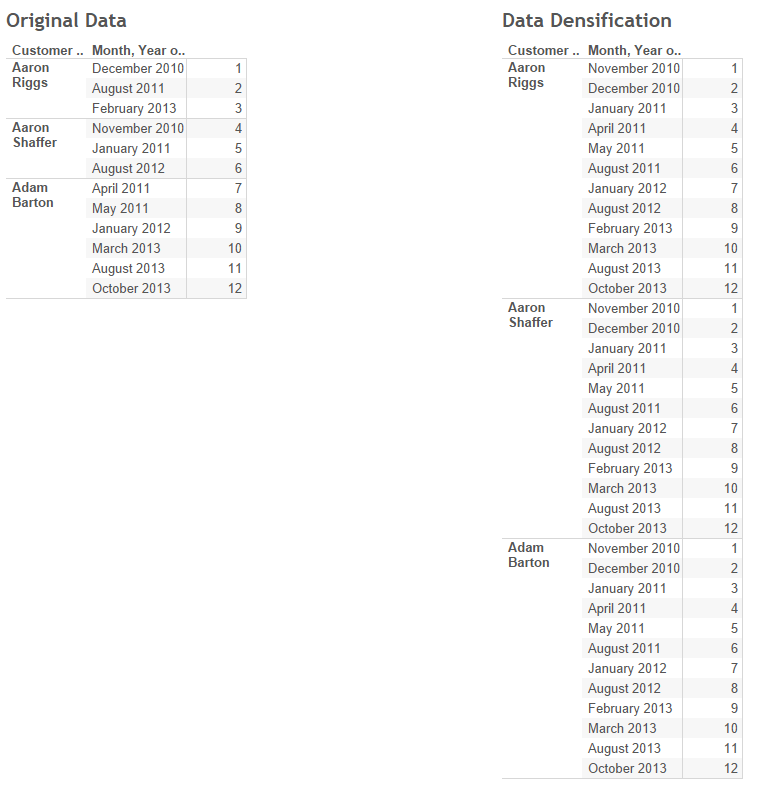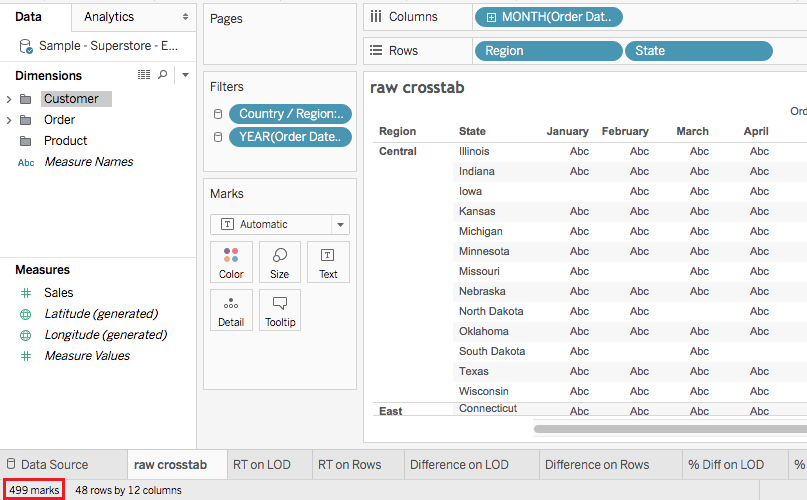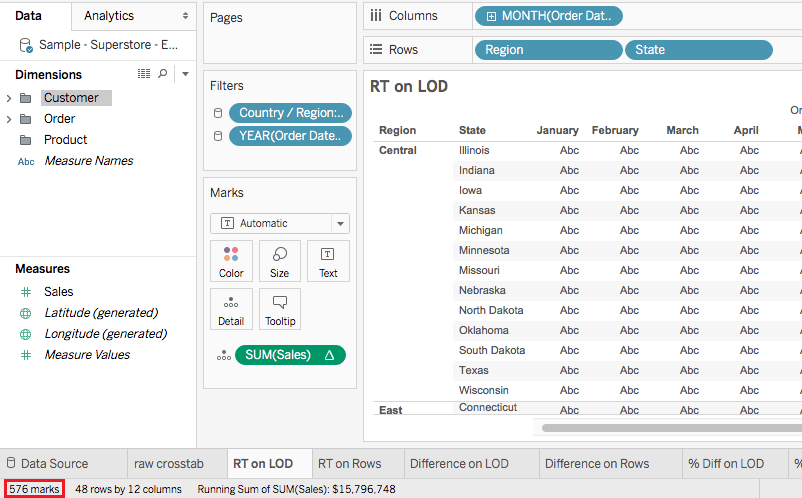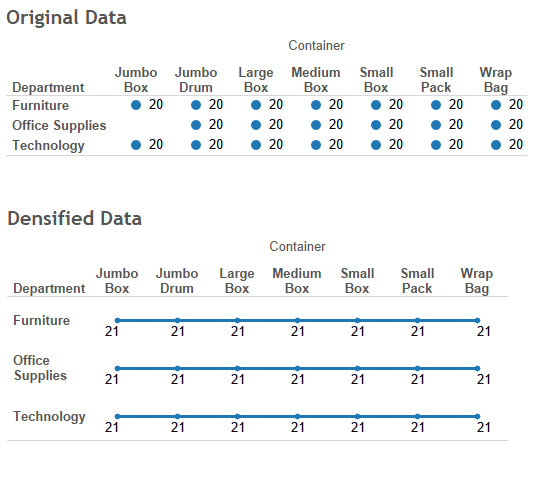Ti è mai capitato di creare un campo calcolato, di inserirlo in una tabella e avere un risultato diverso da quello aspettato? Nonostante tu abbia controllato la formula, la posizione e il partizionamento dei dati, ancora i numeri non tornano? Ecco che questo articolo potrebbe fare al caso tuo! Scopriamo insieme il mondo della Data Densification Tableau.
Cos’è la Data Densification Tableau?
La Data Densification avviene quando Tableau crea dei marks aggiuntivi in una vista per “compensare” i dati mancanti e assegna a questi il valore che dovrebbero avere (in base ai valori dei dati esistenti che li circondano). Tali marks non vengono aggiunti ai dati, ma sono disponibili solo nella vista in cui sono stati creati.
Esistono due tipi di Data Densification Tableau:
Completamento del dominio
In questo caso, Tableau aggiunge uno o più marks in una dimensione per completare una serie (ad esempio i mesi mancanti in una serie storica). Questo però non accade con generali stringhe semplicemente perché Tableau non sa con cosa riempirle. Mentrecon le date, Tableau è a conoscenza dell’ordine naturale di mesi (trimestri e giorni) e quindi procede a colmare i valori mancanti presenti nella tabella.
Riempimento del dominio
In questo caso Tableau riempie i valori mancanti solo nella misura che viene utilizzata all’interno del tuo grafico.
La Data Densification Tableau aggiunge marks in ogni occasione?
Niente panico! Tableau non modifica le tue visualizzazioni in ogni occasione e i tuoi grafici aziendali non sono stati riempiti con marks aggiuntivi. La Data Densification Tableau avviene solo quando sono state effettuate delle Table Calculations per le quali Tableau ha bisogno di più valori di quelli disponibili (ad esempio Index calculations, Window calculations e così via).
Tableau quindi procederà alla Data Densification solo in alcuni casi (una linea o un grafico ad area), ma non interverrà negli altri.
Come faccio a sapere se la Data Densification è attiva?
Esistono tre modi diversi per verificare l’effettivo utilizzo della Data Densification Tableau.
I primi due sono i più ovvi:
- Tableau mostra dei dati dove sei consapevole che non dovrebbero esserci
- Il calcolo che è stato effettuato sembra sbagliato (per esempio la % del totale raggiunge un valore superiore al 100%)
Il terzo modo è controllare il conteggio dei marks nella barra inferiore della schermata di Tableau. Se hai familiarità con i tuoi dati e quel numero sembra troppo alto allora è molto probabile che la data densification sia attiva. In caso tu non ne abbia la certezza allora prova a cambiare il tipo di marks utilizzato e verifica se il numero cambia. Se sei passato da una linea a una barra e il tuo numero di marks è diminuito allora Tableau sta densificando i tuoi dati.
Come posso risolvere?
La più facile delle soluzioni consiste nel non intervenire e lasciare tutto così com’è. Tableau non sta cambiando i dati sottostanti, ma solamente auto-riempimento alcune lacune presenti nel tuo grafico o tabella. Quindi non preoccupartene a meno che la data densification non stia modificando i tuoi calcoli.
Se il tuo problema, invece, è proprio quest’ultimo allora è necessario intervenire sulla tua dashboard. Purtroppo non esiste una soluzione univoca in quanto la densification può essere innescata da cause diverse (una Quick Table Calculation, la conversione di una dimensione/misura da discreta a continua o il tipo di grafico utilizzato).
Ecco alcune soluzioni che si possono adottare:
- Compila i valori mancanti con gli zeri.
Naturalmente questa è solo un’opzione se la modifica dei dati è una strada percorribile e se la data densification Tableau si verifica all’interno della misura anziché della dimensione. - Cambia il tipo di grafico.
Se per rendere una linea continua, Tableau sta aggiungendo marks nella misura o nella dimensione prova a utilizzare un grafico a barre. - Crea i tuoi calcoli manualmente.
Se si sta ricorrendo a una TableCalculation, prova a calcolare la misura in questione usando altre funzioni di calcolo.
Se nessuna di queste soluzioni risolve il problema, prova a modificare le dimensioni/misure da continuo a discreto o a sperimentare con una combinazione delle soluzioni fornite in precedenza.
Per qualsiasi dubbio o chiarimento sull’argomento, il team di Visualitics è lieto di aiutarti. Scrivici a info@visualitics.it.